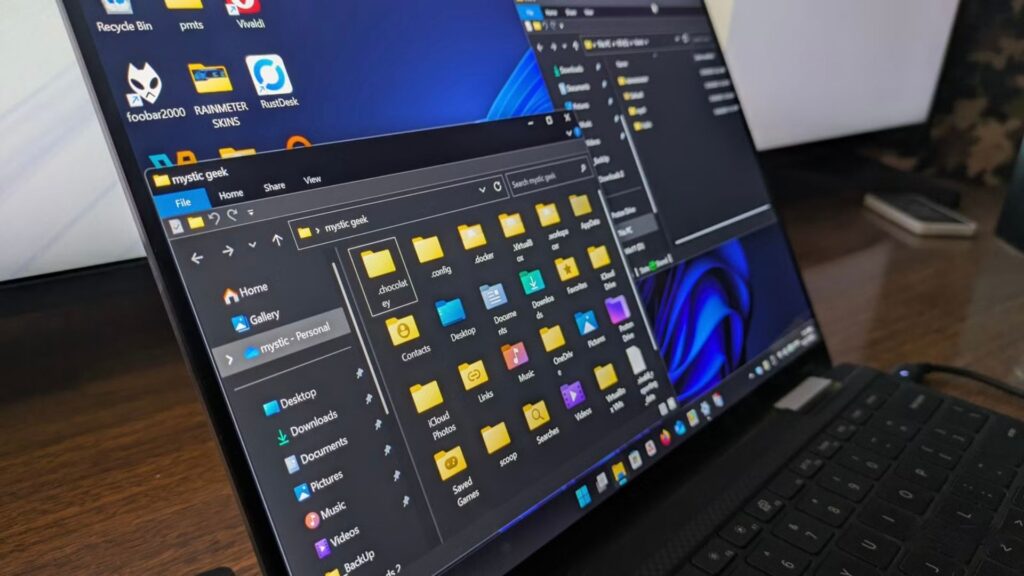Hướng dẫn cách quay màn hình (Screen Record) trên Laptop/PC chạy Windows 11

Quay màn hình (Screen recording) đã trở thành một nhu cầu phổ biến ngày nay. Mọi người sử dụng nó để chia sẻ các hướng dẫn (tutorials), ghi lại quá trình chơi game (gameplay), hoặc lưu lại các cuộc họp trực tuyến (online meetings). Chỉ với vài cú nhấp chuột, bạn có thể ghi lại mọi thứ trên màn hình hiển thị của mình. Điều này giúp dễ dàng giải thích ý tưởng, tạo các bài học hoặc lưu giữ một bản sao của nội dung quan trọng.
Nếu bạn đã từng thắc mắc cách quay màn hình trên Windows hoặc cách ghi lại màn hình máy tính, bạn không hề đơn độc.
Nhiều người tìm kiếm những cách đơn giản để thực hiện việc này. Windows 11 cung cấp cho bạn các công cụ tích hợp sẵn (built-in tools). Bạn cũng có thể sử dụng các ứng dụng bổ sung thêm nhiều tính năng hơn. Quay màn hình trên laptop hoặc PC rất dễ dàng khi bạn nắm vững các bước cơ bản.
Xem thêm: Hướng dẫn cách bật Quick Machine Recovery để khắc phục sự cố khởi động trên Windows 11
1. Các biện pháp phòng ngừa cần thực hiện khi ghi màn hình trên Windows
Trước khi bạn bắt đầu quá trình ghi màn hình (Screen Recording), việc thực hiện một số biện pháp phòng ngừa là vô cùng thông minh. Những bước này sẽ giúp bạn ghi lại một cách mượt mà và giữ cho hệ thống của bạn luôn an toàn.
- Đóng các tệp cá nhân hoặc riêng tư mà bạn không muốn xuất hiện trong bản ghi.
- Kiểm tra xem PC hoặc laptop của bạn có đủ dung lượng đĩa trống hay không.
- Điều chỉnh cài đặt micro và camera trước khi bắt đầu ghi hình.
- Tắt thông báo (Notifications) để tránh các cửa sổ pop-up đột ngột.
- Giữ cho laptop được sạc đầy hoặc luôn kết nối với nguồn điện.
- Kiểm tra chất lượng âm thanh nếu bạn định ghi lại giọng nói hoặc âm thanh hệ thống.
- Sử dụng kết nối internet ổn định cho các cuộc họp trực tuyến.
- Lưu tất cả công việc đang dang dở của bạn trước khi bắt đầu ghi hình.
2. Cách ghi màn hình máy tính trên windows PC
Nếu bạn đang thắc mắc làm thế nào để ghi lại màn hình trên laptop hay PC, có rất nhiều cách. Bạn có thể sử dụng các công cụ tích hợp sẵn của Windows hoặc cài đặt các ứng dụng khác. Dưới đây là ba phương pháp được tin cậy nhất.
Phương pháp 1: Sử dụng Xbox Game Bar
Xbox Game Bar là một công cụ được tích hợp sẵn trong Windows 11. Nhiều người dùng nó để ghi lại các trò chơi, nhưng nó hoạt động cho bất kỳ ứng dụng hoặc chương trình nào trên PC của bạn. Công cụ này không cần tải xuống thêm, điều này làm cho nó cực kỳ nhanh chóng và dễ sử dụng. Đây là một lựa chọn tuyệt vời nếu bạn muốn biết cách ghi lại màn hình máy tính mà không cần cài đặt phần mềm.
Công cụ này cho phép bạn ghi hình với chất lượng cao và cũng có thể thu âm âm thanh hệ thống hoặc micro của bạn. Bạn thậm chí có thể chụp ảnh màn hình trong khi ghi hình. Các tệp được lưu trực tiếp vào máy tính của bạn, giúp bạn truy cập ngay lập tức. Đối với hầu hết mọi người thắc mắc về cách ghi màn hình trên Windows, đây là cách nhanh nhất.
Bước 1. Nhấn tổ hợp phím Windows Key + G để mở Xbox Game Bar.
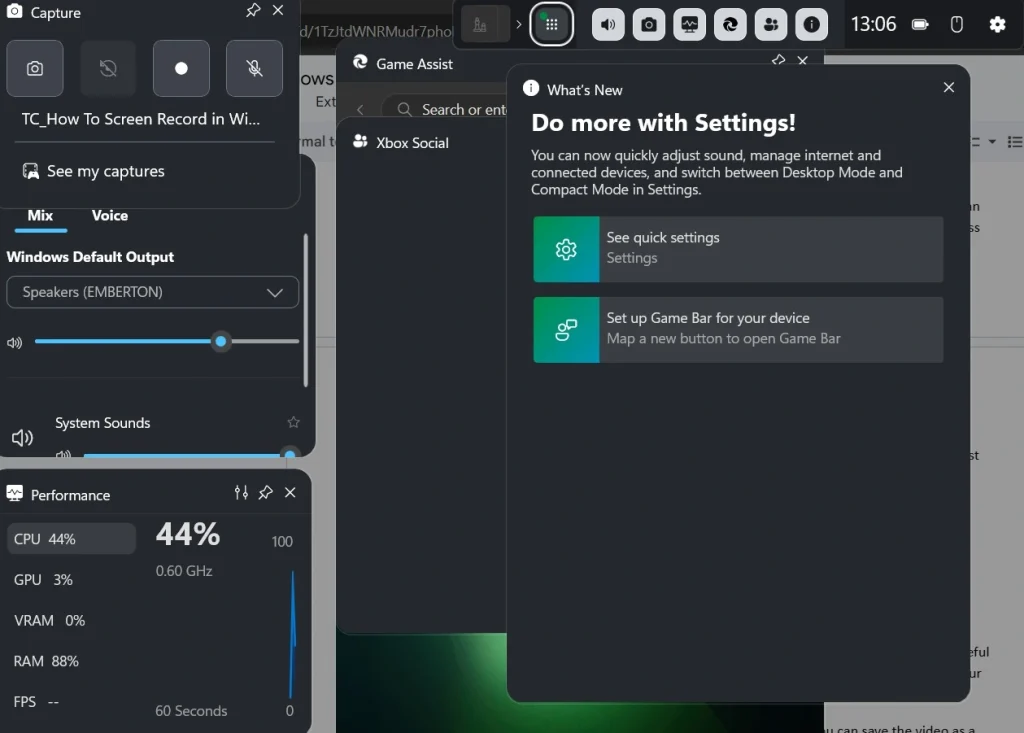
Bước 2. Nhấp vào nút ghi hình màu trắng, hoặc nhấn tổ hợp phím Windows Key + Alt + R để bắt đầu.
Phương pháp 2: Sử dụng Microsoft PowerPoint
PowerPoint có một tính năng ghi màn hình mà nhiều người không biết đến. Đây là một công cụ tiềm ẩn nhưng hữu ích cho giáo viên, người đào tạo và bất kỳ ai tạo bài thuyết trình. Với tùy chọn này, bạn có thể ghi lại màn hình máy tính và sau đó đặt video ngay bên trong slide của mình.
Nó đơn giản để sử dụng và hoạt động tốt cho các bản ghi ngắn. Sau khi ghi hình, bạn có thể lưu video dưới dạng một tệp riêng biệt. Điều này làm cho nó hữu ích khi bạn muốn chia sẻ hoặc tải lên bên ngoài PowerPoint. Đối với người dùng tìm kiếm cách ghi màn hình trên Windows cho công việc hoặc học tập, phương pháp này rất hiệu quả.
Bước 1. Mở PowerPoint và đi đến Insert > Screen Recording (Chèn > Ghi màn hình).
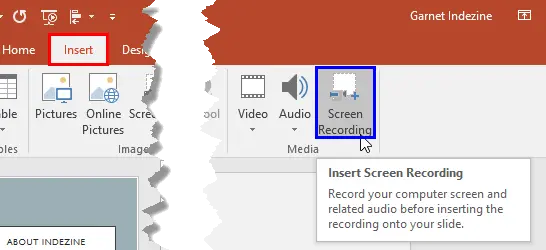
Bước 2. Chọn phần màn hình bạn muốn ghi lại, sau đó nhấp vào Record (Ghi hình).
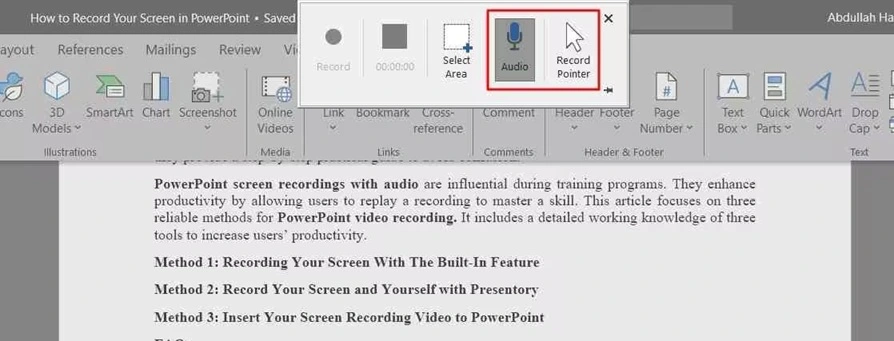
Phương pháp 3: Sử dụng phần mềm bên thứ ba (Third-Party Software)
Đôi khi, bạn cần kiểm soát nhiều hơn những gì các công cụ tích hợp sẵn cung cấp. Đây là lúc các phần mềm bên thứ ba phát huy tác dụng. Các ứng dụng như OBS Studio, Bandicam, hoặc Camtasia cung cấp nhiều tùy chọn hơn, chẳng hạn như chỉnh sửa, lớp phủ màn hình (screen overlays) và các định dạng tệp linh hoạt. Những công cụ này rất phổ biến với game thủ, YouTuber và các chuyên gia.
Chúng cũng rất tốt cho các bản ghi dài vì chúng không tự động dừng sau một khoảng thời gian nhất định. Bạn có thể ghi hình với nhiều nguồn âm thanh và chọn các khu vực màn hình khác nhau. Nếu bạn muốn các tính năng nâng cao, đây là câu trả lời tốt nhất cho cách ghi màn hình trên Windows hoặc cách ghi hình trên PC.
Bước 1. Tải xuống và cài đặt một ứng dụng đáng tin cậy như OBS Studio.
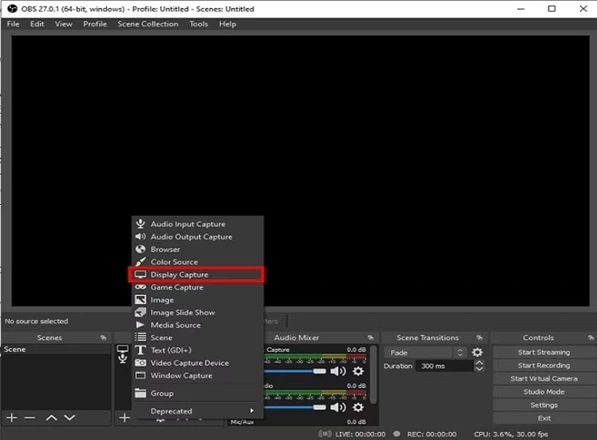
Bước 2. Chọn khu vực màn hình, cài đặt âm thanh và video, sau đó nhấp vào Record (Ghi hình).
Phương pháp 4: Sử dụng Snipping Tool
Windows 11 đã cập nhật Snipping Tool. Nó không chỉ dùng để chụp ảnh màn hình nữa. Phiên bản mới nhất cũng cho phép bạn ghi lại màn hình máy tính của mình. Tính năng này đơn giản và được tích hợp vào hệ thống, vì vậy bạn không cần cài đặt bất cứ thứ gì mới.
Nó hoạt động tốt cho các bản ghi nhanh và các clip ngắn. Bạn có thể chọn một phần màn hình của mình và ghi lại mà không cần mở các ứng dụng nặng. Nếu bạn thường xuyên thắc mắc cách ghi màn hình trên laptop mà không cần công cụ bổ sung, phương pháp này là hoàn hảo.
Bước 1. Mở Snipping Tool từ menu Start.
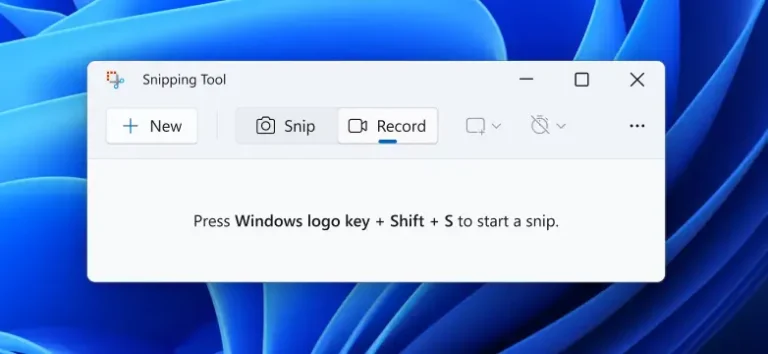
Bước 2. Nhấp vào nút ghi hình, chọn khu vực của bạn và nhấn Start (Bắt đầu).
3. Mẹo từ tác giả
Khi bạn ghi lại màn hình của mình, hãy cố gắng giữ cho các bản ghi ngắn. Một video mười phút dễ quản lý hơn một video kéo dài cả giờ. Các clip ngắn cũng dễ chia sẻ trực tuyến hơn.
Hãy chú ý đến âm thanh. Người xem có thể tha thứ cho chất lượng video kém, nhưng âm thanh không rõ ràng thì khó theo dõi hơn. Nếu micro của bạn yếu, hãy thêm phụ đề. Điều này giữ cho bản ghi của bạn vẫn hữu ích.
Sắp xếp các tệp của bạn. Đổi tên mỗi bản ghi đã lưu bằng một tiêu đề rõ ràng và ngày tháng. Điều này giúp bạn dễ dàng tìm thấy chúng sau này, đặc biệt nếu bạn thực hiện nhiều bản ghi màn hình trên Windows.
4. Các vấn đề thường gặp khi ghi màn hình trên windows
Khi tìm hiểu cách ghi màn hình trên Windows, bạn có thể gặp phải một vài vấn đề nhỏ. Chúng là điều bình thường và dễ dàng khắc phục.
- Không có âm thanh được ghi lại – Kiểm tra cài đặt micro hoặc âm thanh hệ thống của bạn. Đảm bảo rằng thiết bị chính xác đã được chọn.
- Chất lượng video thấp – Điều chỉnh cài đặt trong Xbox Game Bar hoặc ứng dụng bạn sử dụng. Chất lượng cao hơn sẽ cho kết quả tốt hơn nhưng cần nhiều dung lượng lưu trữ hơn.
- Ghi hình dừng đột ngột – Điều này có thể xảy ra nếu PC của bạn hết dung lượng hoặc bộ nhớ (RAM). Đóng các ứng dụng khác trước khi ghi hình.
- Ứng dụng không ghi hình được – Một số ứng dụng, như các cửa sổ hệ thống nhất định, không thể ghi lại bằng Xbox Game Bar. Trong những trường hợp như vậy, hãy thử PowerPoint hoặc phần mềm bên thứ ba.
- Video không được lưu – Luôn dừng ghi hình đúng cách. Nếu tệp bị thiếu, hãy kiểm tra thư mục Captures hoặc vị trí lưu đã chọn của bạn.
Những vấn đề này phổ biến nhưng không khó để giải quyết. Sau khi được khắc phục, bạn có thể ghi hình một cách mượt mà.
5. Những ứng dụng tốt nhất của ghi màn hình trên laptop hoặc PC
Ghi màn hình trên laptop hoặc PC không chỉ là việc ghi lại trò chơi. Nó có thể giúp ích trong nhiều khía cạnh của cuộc sống hàng ngày.
- Lớp học trực tuyến – Học sinh và giáo viên có thể ghi lại bài giảng để xem lại sau.
- Cuộc họp công việc – Ghi lại các cuộc họp trên PC của bạn để lưu lại ghi chú và chi tiết.
- Hướng dẫn (Tutorials) – Cho người khác thấy cách thực hiện một điều gì đó bằng cách ghi lại màn hình máy tính của bạn.
- Chơi game – Chia sẻ trò chơi của bạn với bạn bè hoặc tải lên trực tuyến.
- Hỗ trợ kỹ thuật – Ghi lại một vấn đề trên màn hình của bạn để hiển thị cho nhân viên hỗ trợ.
Nếu bạn thường xuyên thắc mắc về cách ghi màn hình máy tính của mình, hãy nghĩ đến những ứng dụng này. Nó giúp tiết kiệm thời gian và làm cho việc chia sẻ thông tin dễ dàng hơn.
6. Nhận xét cuối cùng
Việc học cách ghi màn hình trên Windows không tốn nhiều thời gian. Một khi bạn biết các phương pháp, bạn có thể thực hiện nó chỉ trong vài phút. Xbox Game Bar, PowerPoint và các ứng dụng bên thứ ba đều hoạt động tốt.
Nếu bạn đang tìm kiếm cách ghi màn hình trên Windows hoặc cách ghi hình trên PC, những tùy chọn này sẽ hướng dẫn bạn. Mỗi phương pháp phù hợp với một nhu cầu khác nhau, từ việc ghi lại đơn giản đến chỉnh sửa nâng cao.
Ghi màn hình trên laptop hoặc PC không còn là điều khó khăn. Với những công cụ này, bạn có thể tạo hướng dẫn, ghi lại cuộc họp hoặc chia sẻ trò chơi một cách dễ dàng. Hãy bắt đầu với một phương pháp ngay hôm nay và xem nó đơn giản đến mức nào.
7. Các câu hỏi thường gặp (FAQs)
Q1. Tôi có thể ghi lại toàn bộ màn hình của mình trong windows 11 không?
Có, bạn có thể ghi lại toàn bộ màn hình. Xbox Game Bar cho phép bạn ghi lại trò chơi hoặc ứng dụng ở chế độ xem đầy đủ. PowerPoint cũng cho phép bạn quay toàn bộ màn hình hiển thị. Các ứng dụng bên thứ ba như OBS Studio thậm chí còn cung cấp nhiều quyền kiểm soát hơn. Đây là những lựa chọn tốt nhất khi bạn muốn toàn bộ màn hình được ghi lại mà không bỏ sót bất kỳ phần nào.
Q2. Tại sao bản ghi màn hình của tôi không được lưu?
Đôi khi bản ghi không được lưu do dung lượng lưu trữ thấp hoặc lỗi ứng dụng. Xbox Game Bar lưu tệp trong thư mục Captures, nhưng nếu đĩa của bạn đầy, video sẽ không xuất hiện. Một vấn đề khác là việc đóng ứng dụng quá sớm. Luôn dừng ghi hình đúng cách và đợi nó lưu. Kiểm tra các thư mục của bạn trước khi ghi hình lại để tránh mất công việc của bạn.
Q3. Tôi có thể ghi hình với âm thanh trong windows 11 không?
Có, bạn có thể ghi hình với âm thanh. Xbox Game Bar có cài đặt cho micro và âm thanh hệ thống. PowerPoint cũng ghi hình với âm thanh nếu được bật. Các ứng dụng bên thứ ba cho phép bạn chọn cả micro và đầu vào hệ thống cùng một lúc. Điều này rất hữu ích cho các bài hướng dẫn, cuộc họp và chơi game. Luôn kiểm tra mức âm thanh trước khi bạn bắt đầu.
8. Kết luận
Quay màn hình trên Windows 11 giờ đây đã trở nên dễ dàng hơn bao giờ hết với những công cụ và tính năng được tích hợp sẵn hoặc các phần mềm chuyên dụng. Từ việc tạo video hướng dẫn, lưu giữ khoảnh khắc chơi game, đến chia sẻ nội dung sáng tạo, bạn hoàn toàn có thể làm chủ mọi thao tác chỉ với vài cú nhấp chuột. Hy vọng hướng dẫn chi tiết này đã giúp bạn tự tin hơn trong việc ghi lại những khoảnh khắc đáng nhớ trên màn hình laptop/PC của mình!
Xem thêm: Hướng dẫn cách đặt lại mật khẩu (Reset Password) tài khoản Windows 11 và Windows 10
Nếu bạn cần nâng cấp thiết bị hoặc tìm kiếm các phụ kiện hỗ trợ như micro, webcam chất lượng cao để tạo ra những video chuyên nghiệp, hãy ghé thăm COHOTECH – nơi cung cấp đa dạng sản phẩm công nghệ từ laptop, PC cấu hình mạnh đến các giải pháp tối ưu cho công việc và giải trí. Với đội ngũ chuyên gia tận tâm, COHOTECH luôn sẵn sàng hỗ trợ bạn trong mọi nhu cầu công nghệ. Hãy theo dõi chúng tôi để không bỏ lỡ những mẹo hay và ưu đãi hấp dẫn!
Bạn đã thử quay màn hình bằng công cụ nào trên Windows 11? Hãy để lại bình luận để chia sẻ trải nghiệm hoặc đặt câu hỏi nếu cần thêm sự hỗ trợ nhé! Nếu bài viết này hữu ích, đừng quên like, share và lan tỏa đến bạn bè để cùng khám phá thêm nhiều thủ thuật công nghệ thú vị. Cảm ơn bạn đã đọc và hẹn gặp lại!